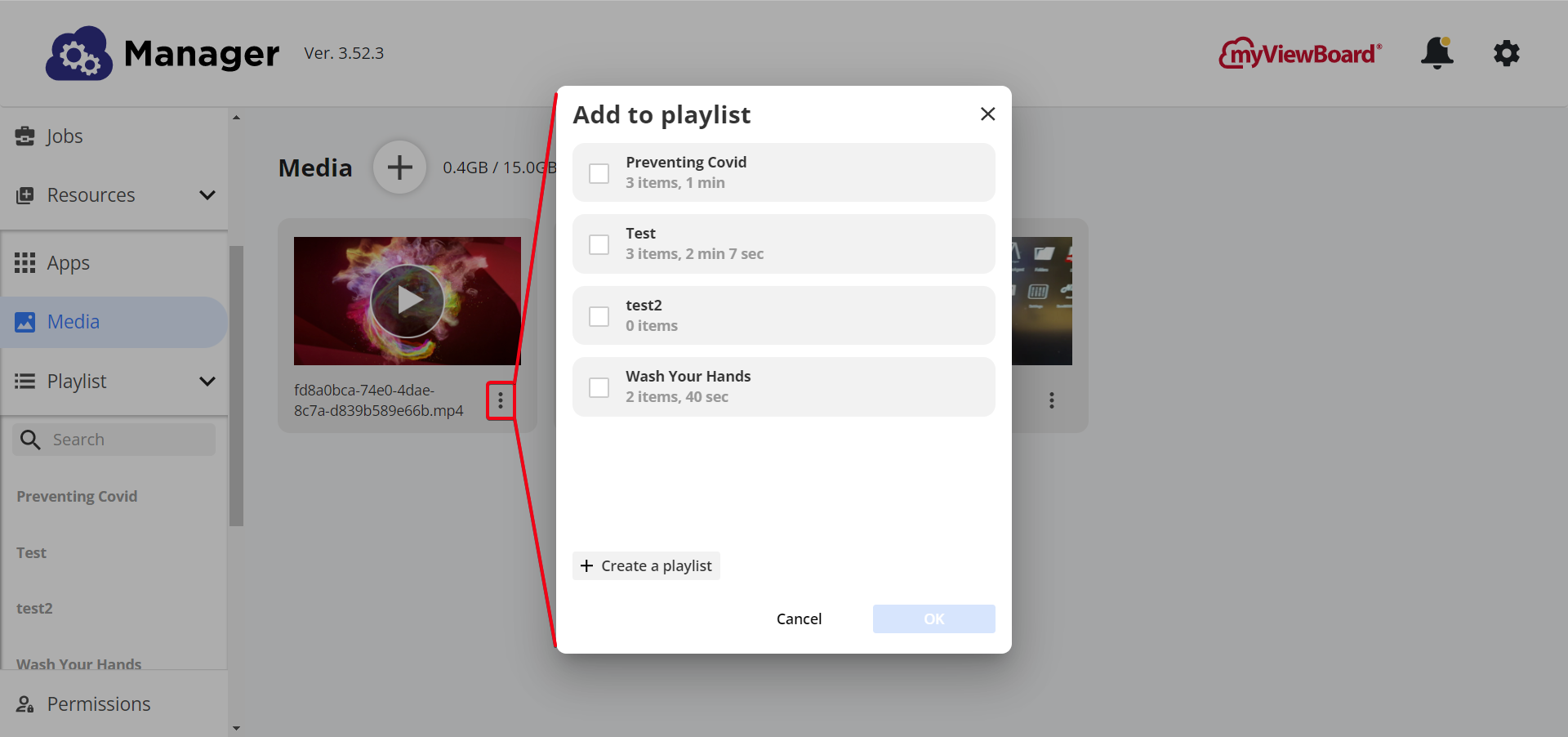Carica contenuti multimediali e crea playlist
Con i dispositivi con licenza Manager Advanced, gli utenti possono trasmettere media come immagini, video, playlist multimediali e pagine web.
Per informazioni sulla trasmissione di contenuti multimediali ai dispositivi, visualizzare la pagina Trasmissione avanzata.
Caricamento dei media
I media possono essere caricati su Manager attraverso il 

- Nel pannello laterale, seleziona
Risorse e poi
Media.
-
Aggiungere
per caricare un nuovo file multimediale dal tuo dispositivo.
- Trascina e rilascia il file desiderato o premi Seleziona file.
| Tipo di file | Limite dimensione file |
|---|---|
| MP4 | Video: 500MB |
| JPG PNG |
Immagine: 30 MB |
| Mp3 AAC |
Audio: 30 MB |
Organizzazione delle cartelle nel repository multimediale
Inoltre, i file possono essere organizzati in cartelle 
- Nella pagina Media, seleziona Crea nuova cartella
.
- Assegna un nome alla cartella e seleziona Crea.
- Premi due volte la cartella appena creata per aprirla.
Altre opzioni cartella:
- Visualizzare le opzioni della cartella premendo
.
- Su qualsiasi file caricato in precedenza, premere
e avere la possibilità di
Spostare un file in un'altra cartella.
Creazione di una playlist
- Sul pannello laterale, premere
Risorse e poi su
Playlist.
- Premi Nuova playlist.
- Inserisci il nome della playlist.
- Premi su
.
- Nella scheda Scegli Archivio Multimediale, seleziona tutti i file multimediali che comporranno la tua playlist.
- Premi su Ok.
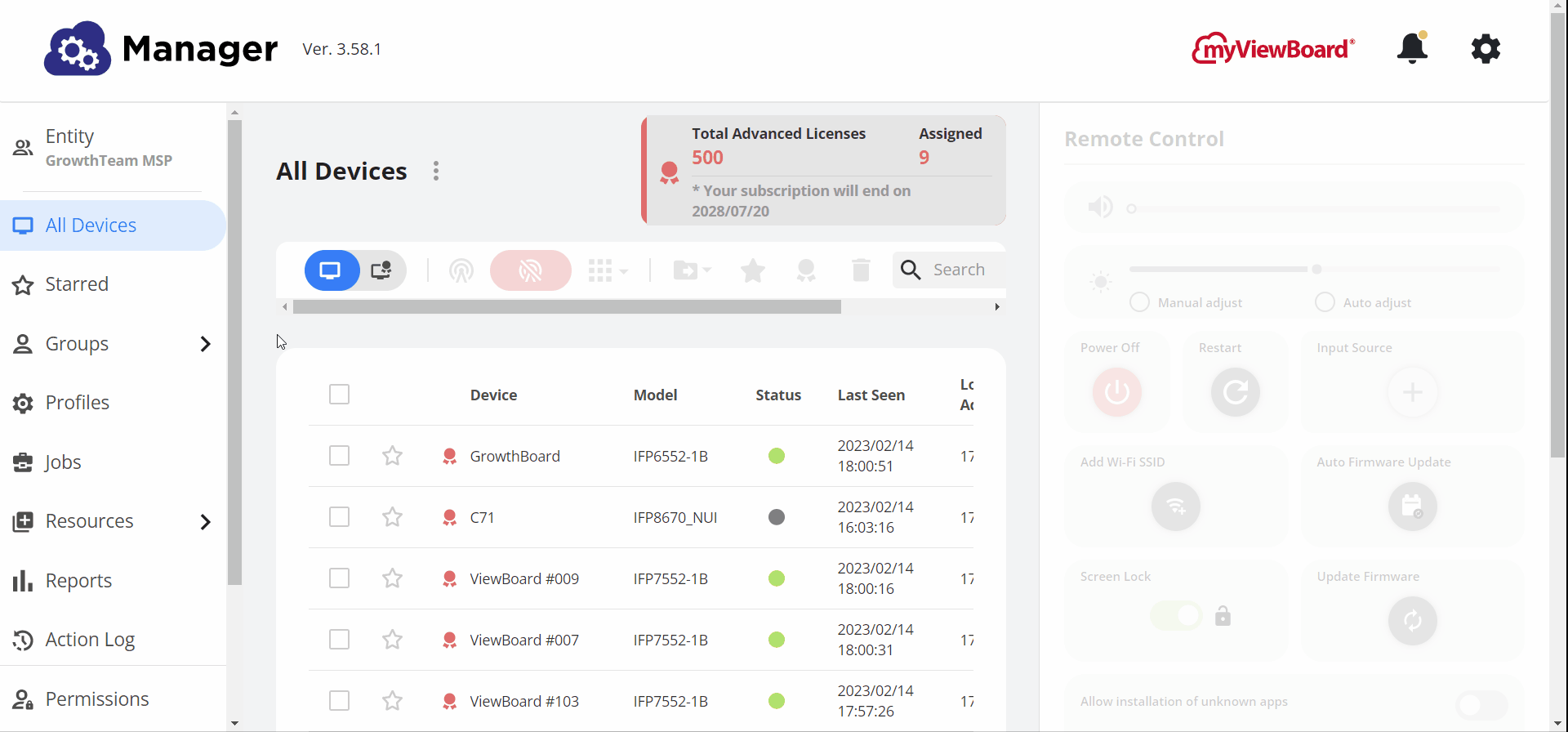 L'utente accede al prompt Nuova playlist, assegna un nome alla playlist e la crea.
L'utente accede al prompt Nuova playlist, assegna un nome alla playlist e la crea.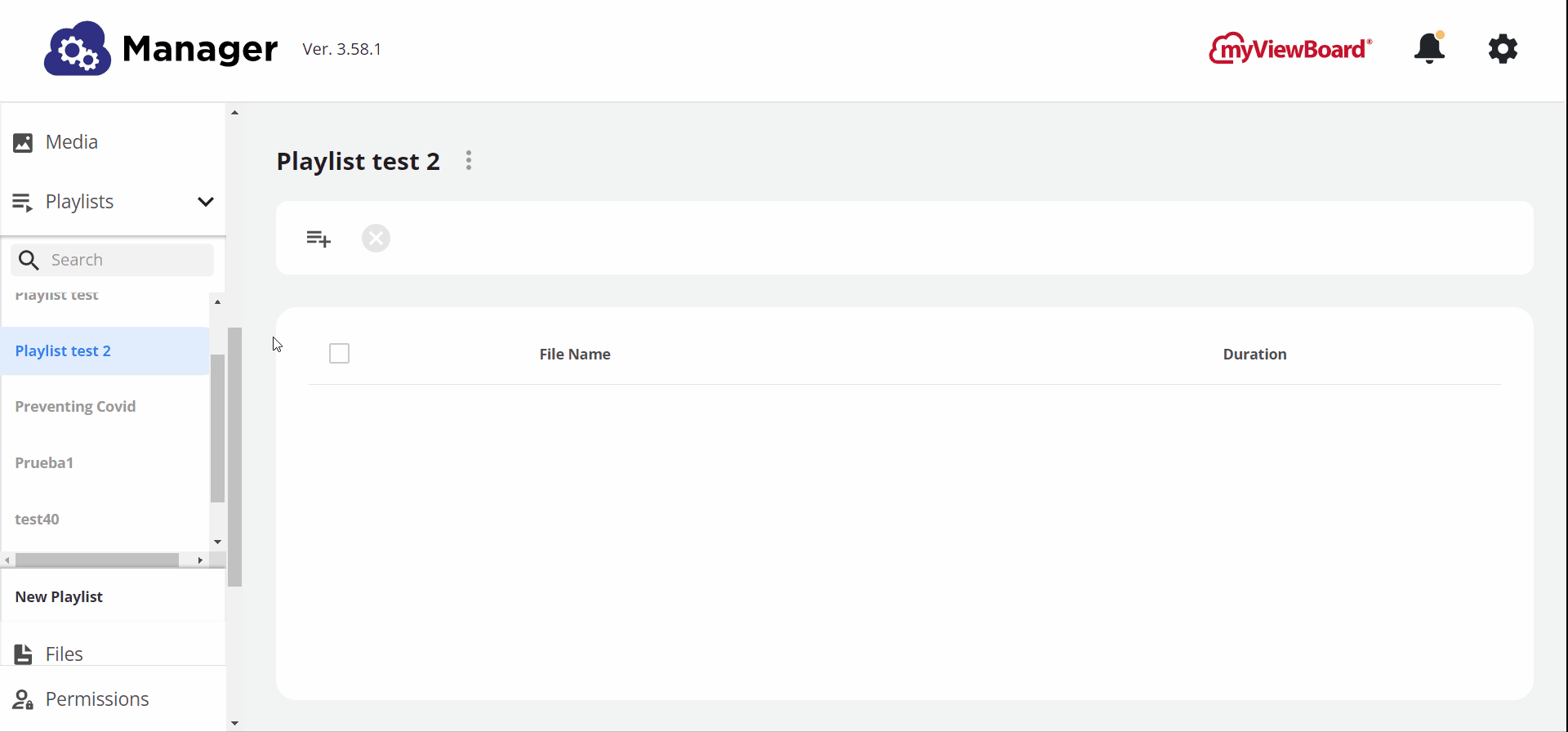 L'utente apre il prompt Aggiungi file e quindi seleziona diversi file multimediali da aggiungere alla playlist attualmente visualizzata. Aggiunta di file multimediali a una playlist.
L'utente apre il prompt Aggiungi file e quindi seleziona diversi file multimediali da aggiungere alla playlist attualmente visualizzata. Aggiunta di file multimediali a una playlist.Modifica di una playlist
- All'interno del menu a discesa Playlist
, premi sulla playlist desiderata.
- Premi su
per aggiungere altre diapositive.
- Premi su
e trascina una diapositiva verso l'alto o verso il basso per riordinarne la posizione nella playlist.
- Premi su
per rimuovere la diapositiva dalla playlist.
- Premi su
per modificare la durata di visualizzazione di una diapositiva.
- Avere la possibilità di visualizzare i video solo una volta o per un periodo di tempo personalizzato.
- Premi su
- Premi su
accanto al titolo della playlist per rinominare il titolo o eliminare l'intera playlist.
Crea una playlist da un file PowerPoint
I file di tipo PPTX sono supportati durante il caricamento dei File sulla console Manager. Per creare una playlist utilizzando un file PPTX, procedi nel modo seguente :
- Assicurati di aver caricato il file PPTX desiderato su
File.
- Nella pagina
Playlist, crea una playlist o modifica una playlist esistente.
- Premi su
e su File per aggiungere elementi alla playlist.
- Vai sulla Scheda PowerPoint Files
 .
. - Seleziona il file PPTX desiderato.
- Premi su Ok.
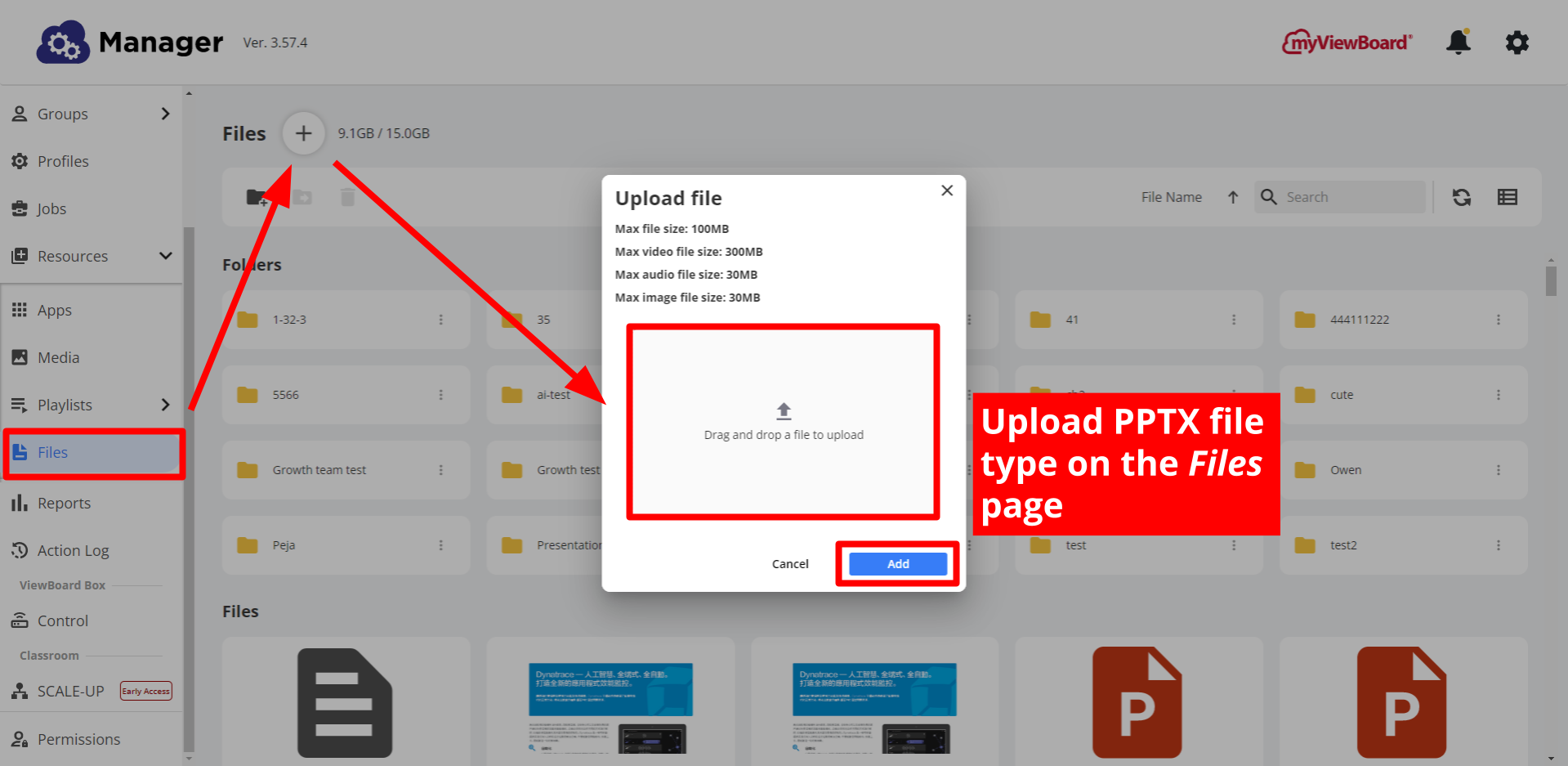 Pagina File con il messaggio Carica file aperto.
Pagina File con il messaggio Carica file aperto.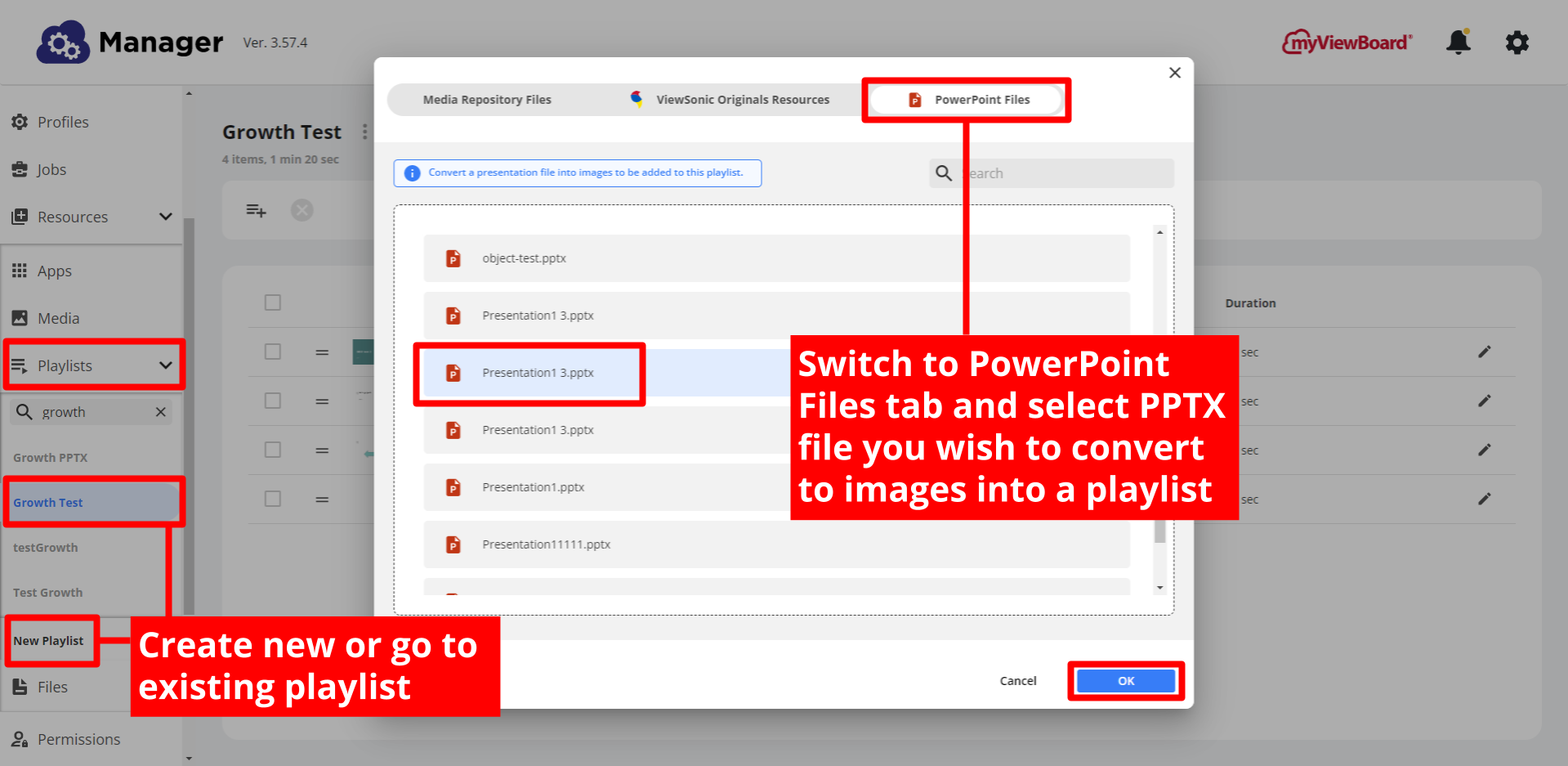
Come per tutte le playlist, si puoi trasmettere la playlist selezionata da qualsiasi elenco di dispositivi.
Avvio di una trasmissione PPTX da un elenco di dispositivi
Il processo di caricamento di un file PPTX e di conversione del file in una playlist può essere avviato da una playlist del dispositivo. Clicca qui per ulteriori informazioni sull'opzione dei File di presentazione, una funzione avanzata disponibile in un elenco di dispositivi.


 Home
Home
 Media.
Media. Media.
Media. .
. Crea una playlist per posizionare i file multimediali in una nuova playlist.
Crea una playlist per posizionare i file multimediali in una nuova playlist.